2021/08/30
2021年8月頃より、Google 広告のオーディエンス設定周りの画面が刷新されました。
下記のターゲット設定が、すべて「オーディエンス」配下に取りまとめられる形に。
■オーディエンス配下に入った設定
・年齢や性別などの「ユーザー属性」
・購買意欲の強いユーザー/アフィニティ/リマーケティングなどの「オーディエンスセグメント」
・広告のターゲットから除外したオーディエンスの「除外設定」
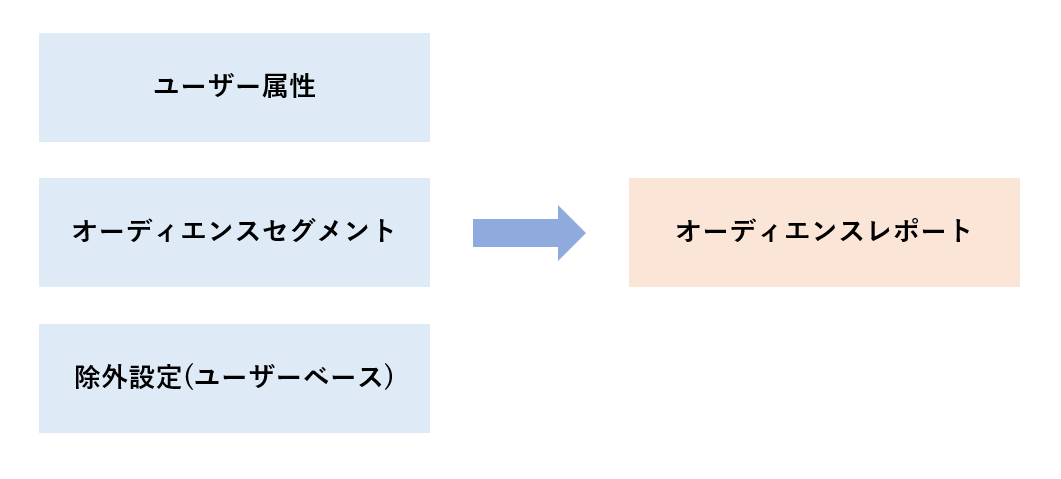
ターゲット別の配信結果チェックや、設定は「オーディエンスレポート」から行っていくことになります。
また、更新に伴って「リマーケティング→広告主様のデータ」など一部用語も新しく変わります。
今回は、そんなオーディエンスレポートと用語の更新についてご説明していきます!
①「リマーケティング→広告主様のデータ」など、オーディエンス関連用語の変更
まず最初に、オーディエンス画面の刷新にあわせ、関連した一部用語も変更されました。
変更内容を見ると、「オーディエンス/カテゴリ/ユーザー」が「セグメント」に。
おなじみの「リマーケティング」は「広告主様のデータ」とかなり大きく名称が変わります。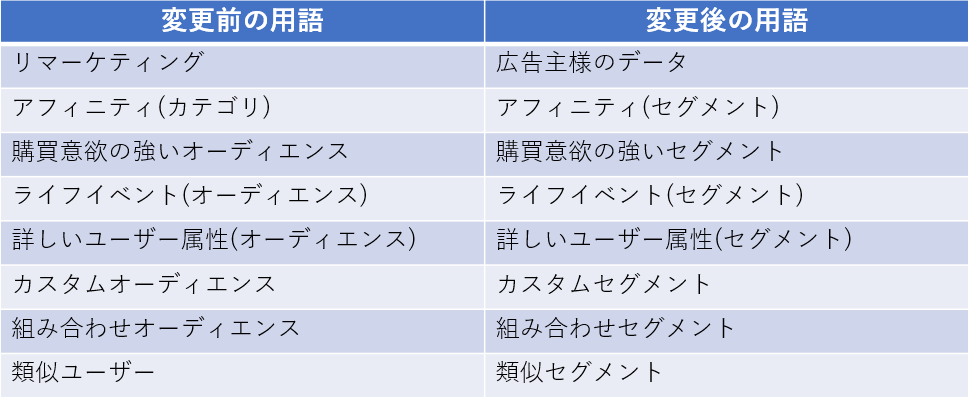
次の項目から挙げていく「オーディエンスレポート内」では既にこちらの名称が使われています。
また、これからGoogle広告全体でも新しい用語が使われる予定とのことです。
設定がなくなった…?とならないよう、あらかじめチェックしておきましょう!
②オーディエンスレポートの確認方法
ここからは、実際に更新があったオーディエンス画面の内容を見ていきます。
Google 広告の管理画面で、左メニューの「オーディエンス」を選択します。
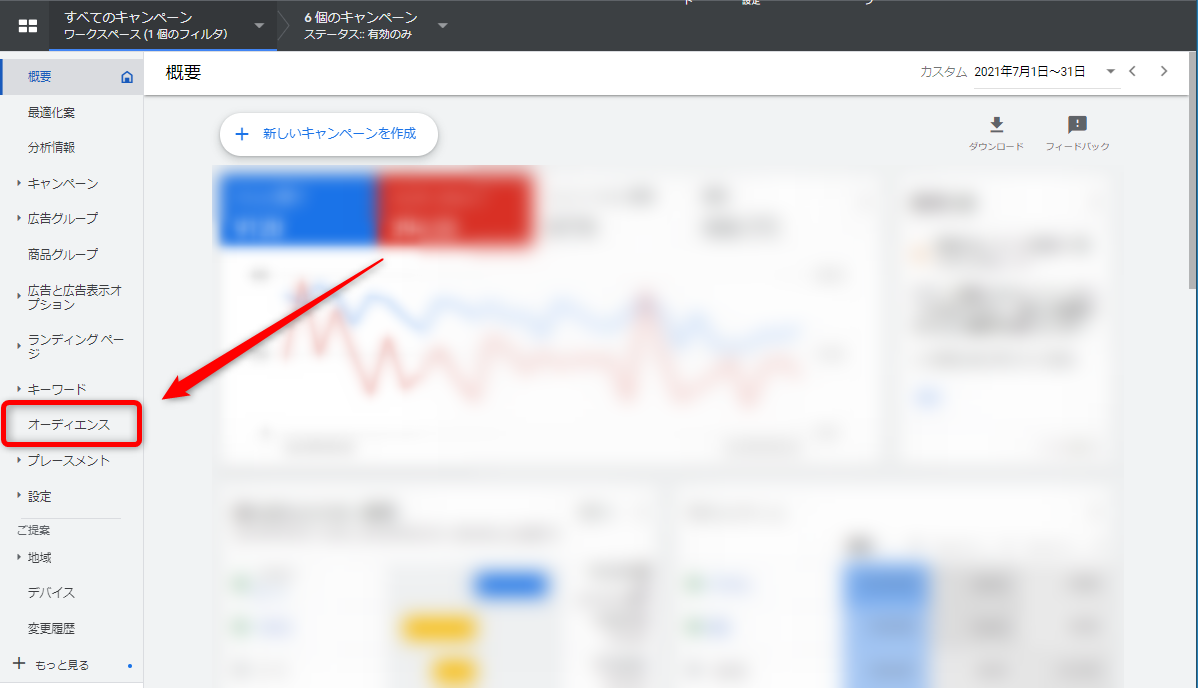
すると、このように「オーディエンスセグメント」「ユーザー属性」「除外」の3つのパネルが表示されます。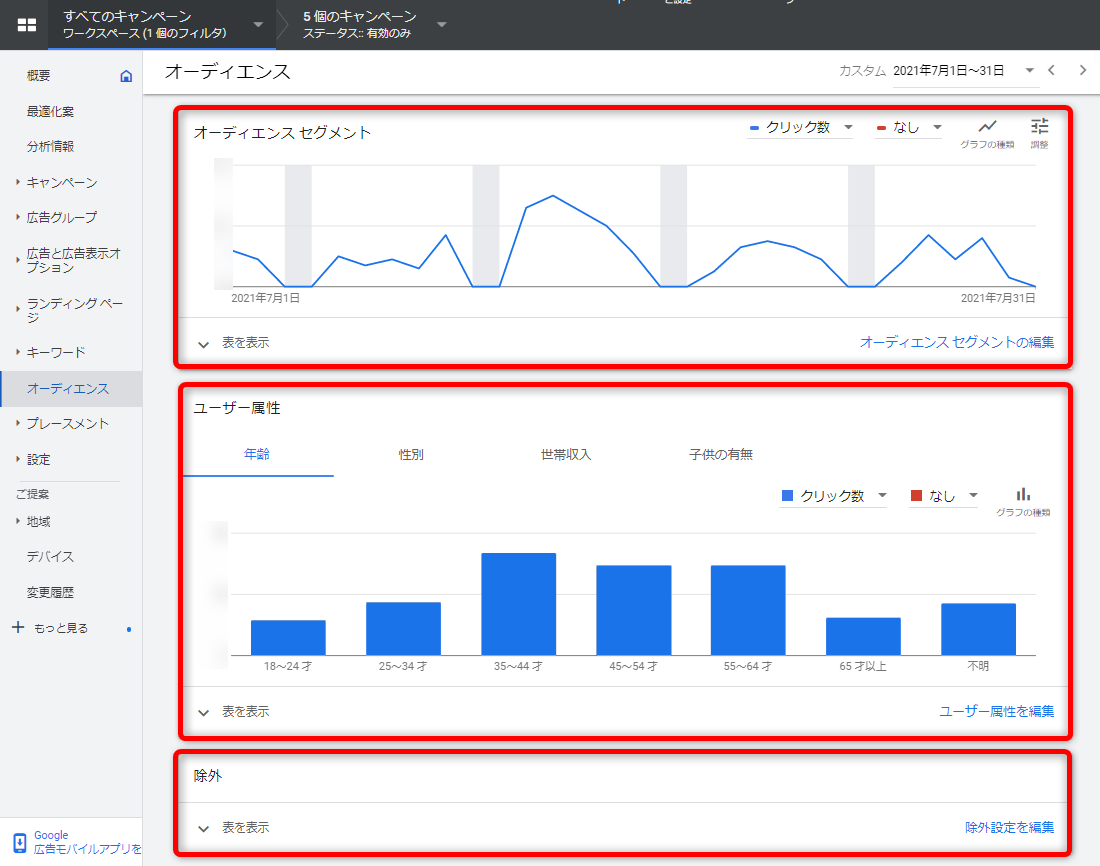
パネル内の操作方法は共通です。
オーディエンスや属性別の配信結果を見たい場合は、左側の「表を表示」をクリックします。
すると、このように設定したターゲットごとの配信結果を確認できます。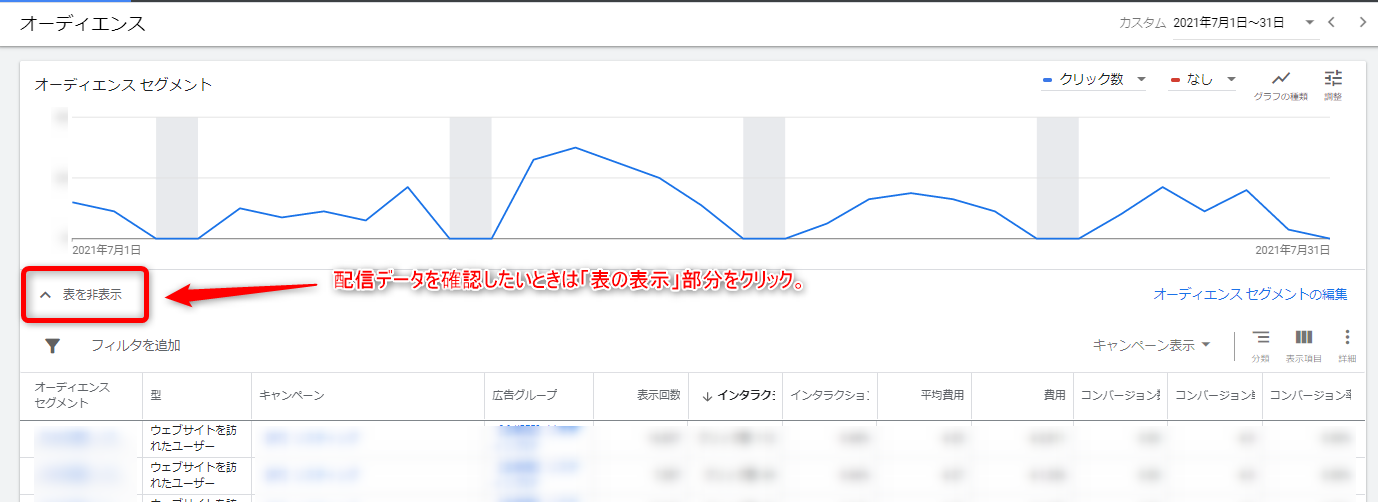
また、右側のメニューから、レポートの表示単位(キャンペーン/グループ/アカウント)を切り替えたり、表示項目の編集も可能です。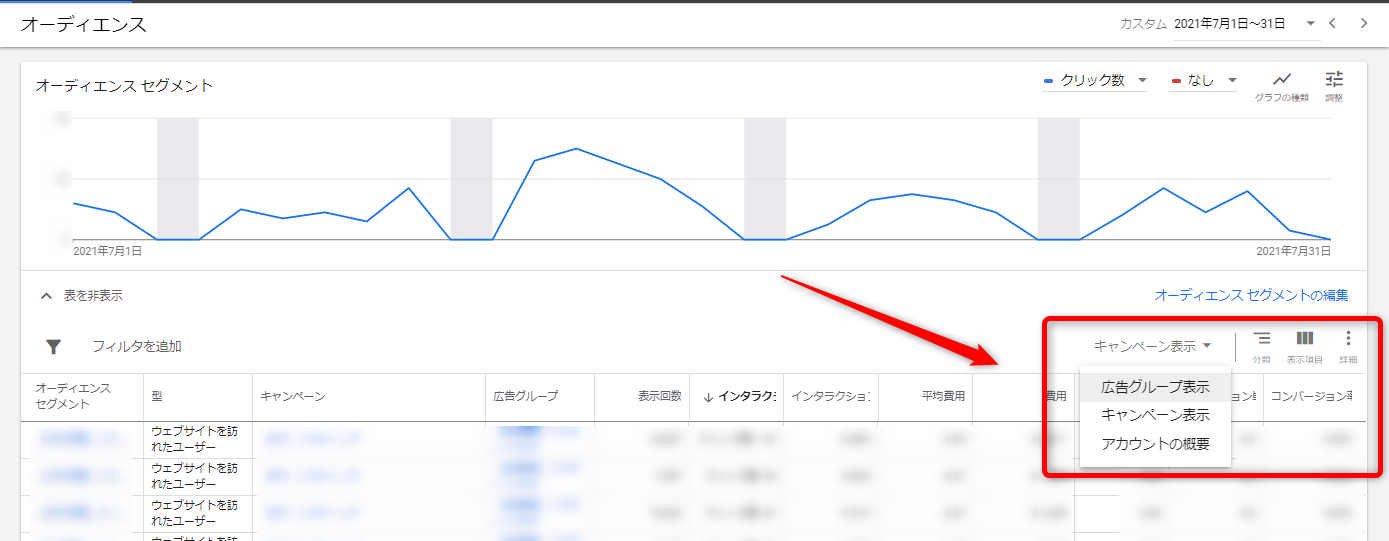
オーディエンス/ユーザー属性/除外の「設定」を行いたい場合は、各パネル右側の「編集」を選択します。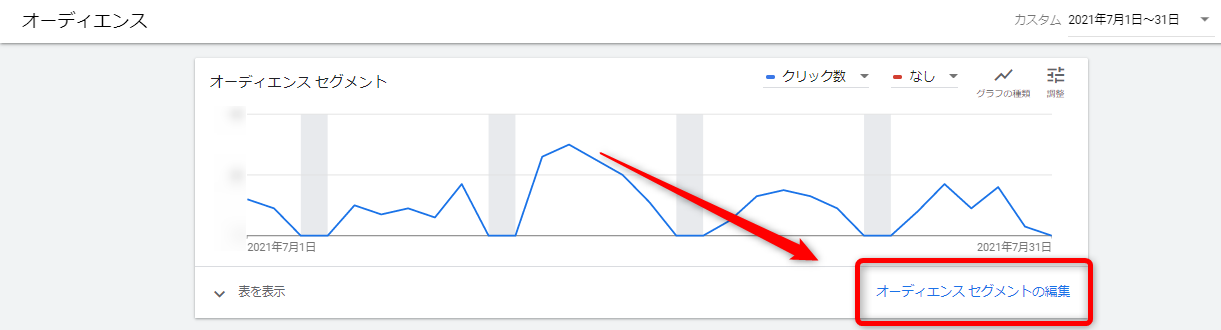
そうすると、このように各ターゲットの追加/削除の編集画面が表示されます。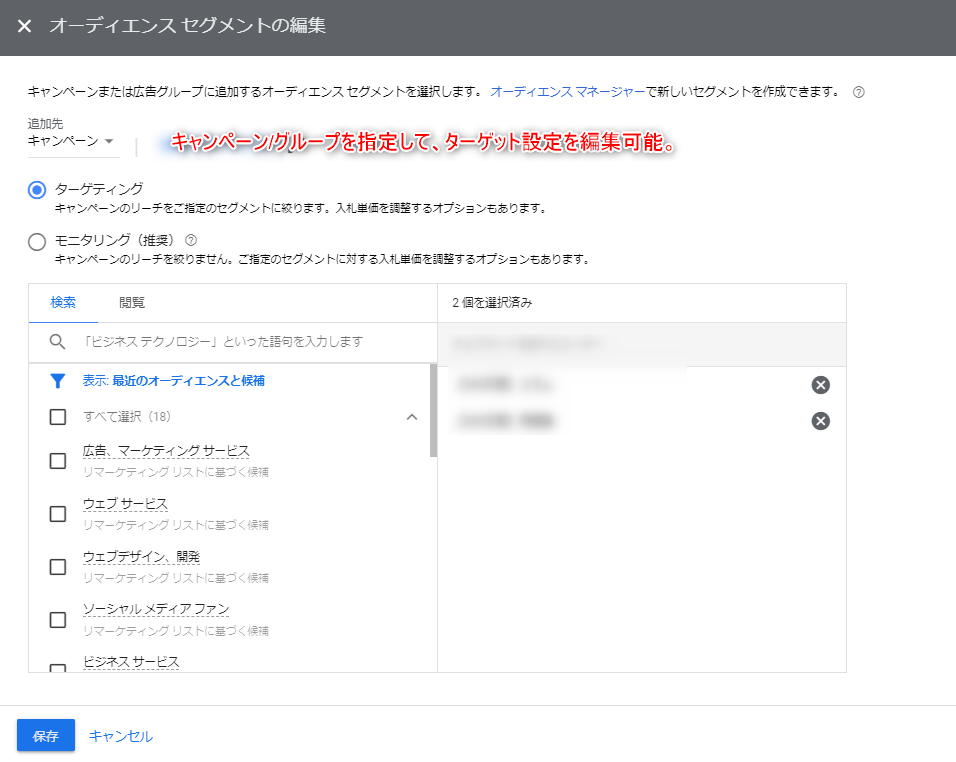
◎参考
オーディエンス レポートについて/Google 広告 ヘルプ
https://support.google.com/google-ads/answer/10566573
オーディエンスに関する用語やフレーズの更新/Google 広告 ヘルプ
https://support.google.com/google-ads/answer/10566701
まとめ
今回はGoogle 広告の「オーディエンスレポート」と関連用語の変更についてご説明しました。
機能そのものは大きく変わりませんが、設定方法と名称が変わったことで管理画面の操作に戸惑うことも…?
また、今までのGoogle 広告の更新内容から、今後も様々な設定がシンプルになっていくことも予想されます。
アップデート情報をチェックして、日々の運用方法を考えていきましょう!
また、弊社BOPコミュニケーションズでは、Web広告の配信・運用を承っております。
・売上を伸ばすため、今まで配信したことのなかったWeb広告を活用してみたい。
・自社で広告配信をしているが、手探り状態の運用なので効率を上げたい。
・広告運用のプロと協力し、よりビジネスを大きくしていきたい。
そんな場合は、下記のバナーからお気軽にご相談ください!
★フォームからすぐにお問い合わせしたい場合はこちら↓
★BOPコミュニケーションズの広告運用について詳しく知りたい方はこちら↓


